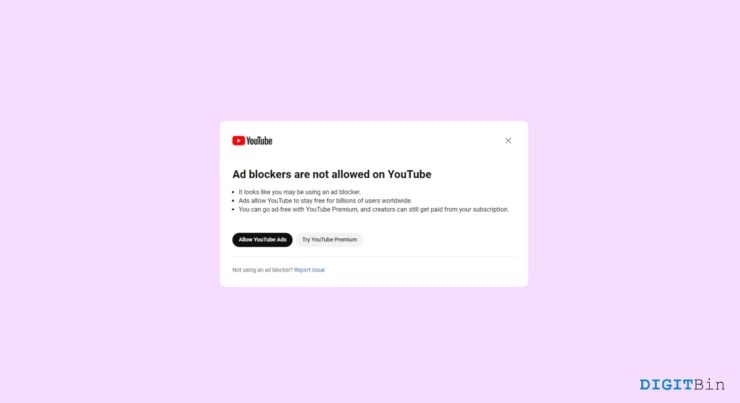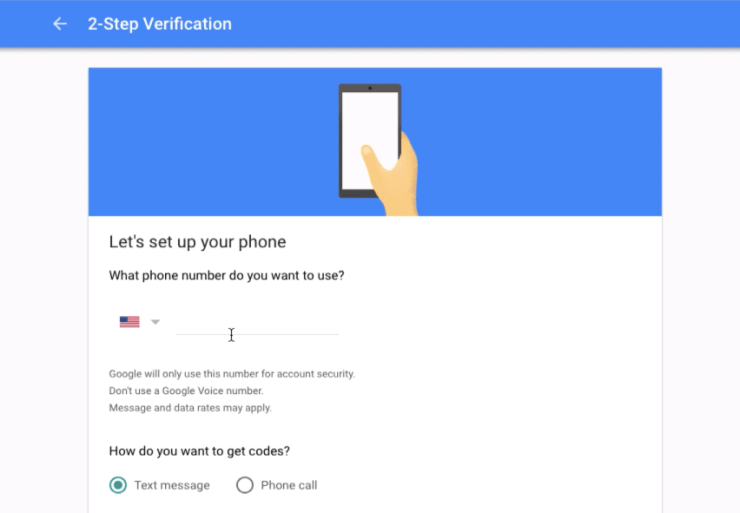Как заблокировать YouTube на маршрутизаторе? (Простые и легкие шаги!)
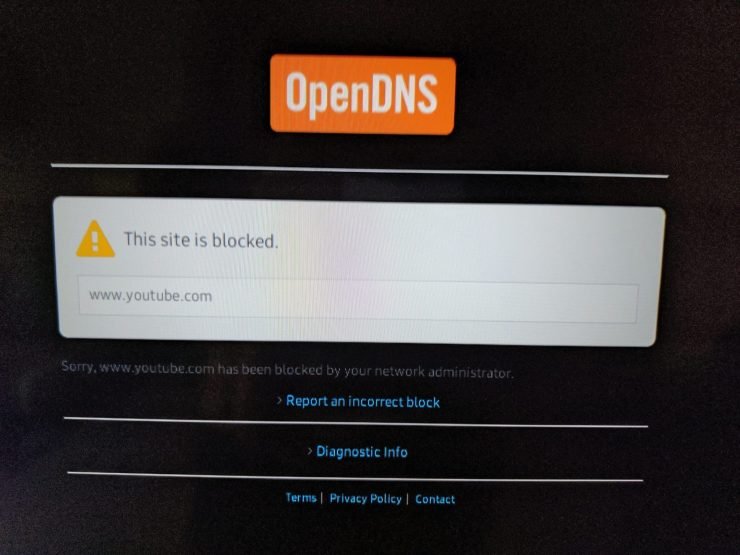
Ежемесячно YouTube посещают миллиарды пользователей. YouTube стал ведущим веб-сайтом во всем мире. Я бы сказал, что это самый простой способ скоротать время, когда ты один. Однако YouTube вызывает привыкание, и многие семьи жалуются, что YouTube разрушает социальную жизнь.
Помимо YouTube, есть еще несколько приложений и сайтов, которые следует заблокировать на маршрутизаторе Wi-Fi. Сайты и приложения, такие как ТИК Так, Netflix, а также игры, такие как ПУБГ , Roblox и т. д., сегодня прочно вошли в жизнь каждого человека.
Я уже писал статьи о том, как заблокировать приложения и игры через Wi-Fi, а в этой статье рассказывается, как заблокировать YouTube на маршрутизаторе.
Упомянутые шаги практически такие же, только нам нужно заблокировать доменные имена YouTube в настройки OpenDNS . Однако для простоты я просто опубликую те же шаги с небольшими изменениями.
К концу этого руководства вы узнаете, как заблокировать YouTube на маршрутизаторе сети Wi-Fi. Это руководство по блокировке также применимо к приложению YouTube в приложениях Smart TV и приложениях Chromecast или FireStick YouTube.
Следуйте этим рекомендациям, чтобы заблокировать приложение YouTube на мобильных устройствах и на Smart TV —
Настройте OpenDNS на Wi-Fi-маршрутизаторе.
Прежде чем мы начнем блокировать YouTube, нам необходимо перенаправить входящие и исходящие сетевые соединения через IP-адрес OpenDNS.
OpenDNS — это служба, которая отслеживает статистику и блокирует поток всех входящих и исходящих запросов сети Wi-Fi. Он защищает от спама и фишинга, а также повышает стабильность сети.
Вот шаги по настройке OpenDNS на маршрутизаторе:
Шаг 1. Добавьте IP-адрес OpenDNS в настройках маршрутизатора Wi-Fi. Войдите на портал администрирования Wi-Fi и найдите настройки DNS. Вот страница настроек DNS в моем маршрутизаторе.
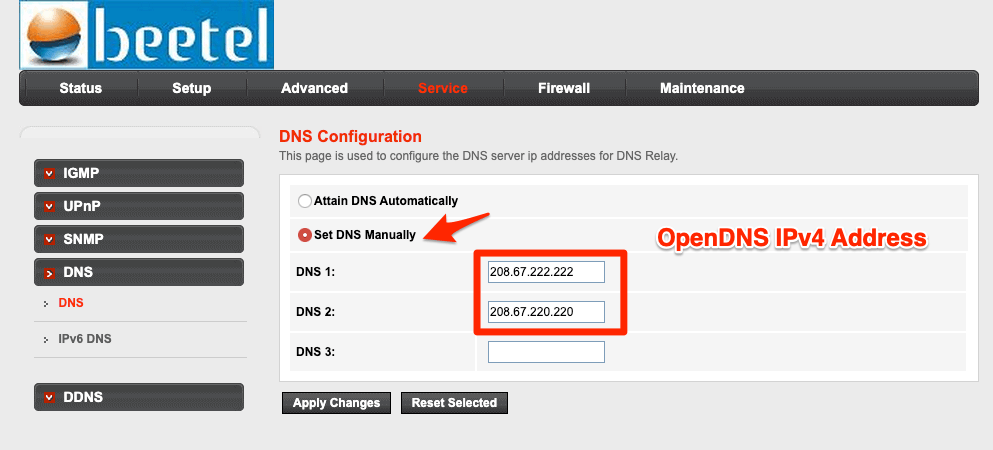
Шаг 2. Вам необходимо добавить два адреса OpenDNS IPv4 на страницу настроек DNS. Перезагрузите Wi-Fi-маршрутизатор после сохранения изменений.
- 208.67.222.222
- 208.67.220.220
Шаг 3. Проверьте правильность настройки OpenDNS, открыв эту страницу добро пожаловать OpenDNS . Если вы получили приведенное ниже сообщение, это означает, что ваш маршрутизатор успешно настроен.
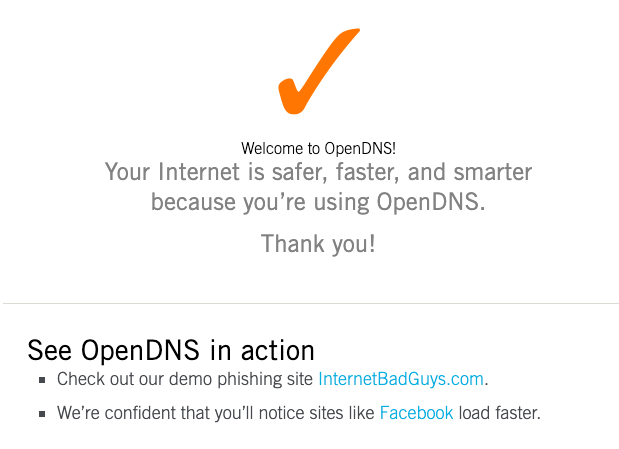
Шаг 4. Создайте бесплатную домашнюю учетную запись OpenDNS. Заполните запрошенные данные, и вы получите письмо с подтверждением для проверки идентификатора электронной почты.
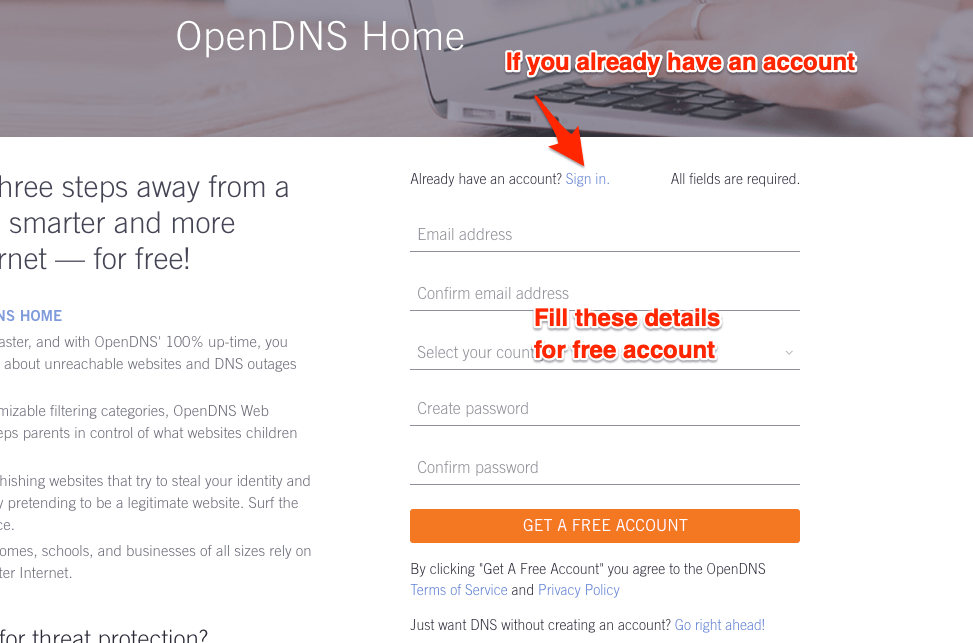
Шаг 5. Войдите в панель управления OpenDNS, используя те же учетные данные, которые использовались при регистрации.
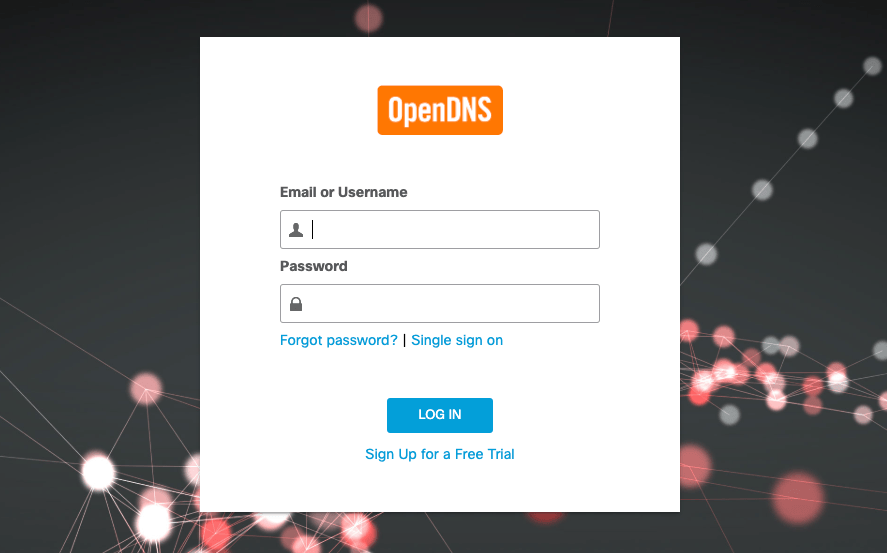
Шаг 6. Настройте IP-адрес маршрутизатора в OpenDNS. Войдите в систему, перейдите на вкладку Настройки, нажмите кнопку [ДОБАВИТЬ ЭТУ СЕТЬ] и дайте ей имя. IP-адрес автоматически заполняется при подключении к сети.
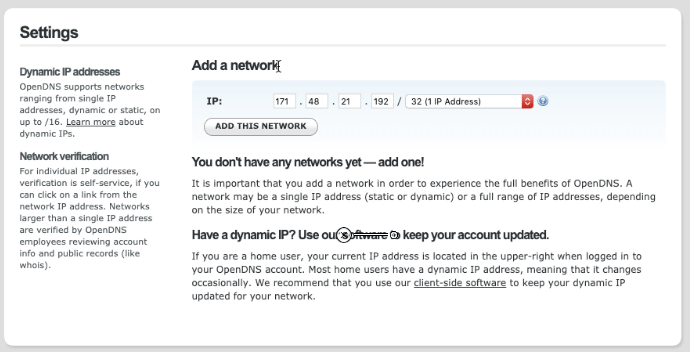
Примечание. Если у вас динамический IP-адрес, вы можете использовать программу обновления OpenDNS. Он доступен как для Окна , так и для macOS . Просто войдите в систему, используя свои учетные данные, и IP-адрес автоматически обновится в OpenDNS.
Шаг 7. Наконец, включите запись статистики и журналов в OpenDNS. Перейдите на вкладку Статистика и журналы и установите флажок — Включить статистику и журналы и нажмите кнопку ПРИМЕНИТЬ.
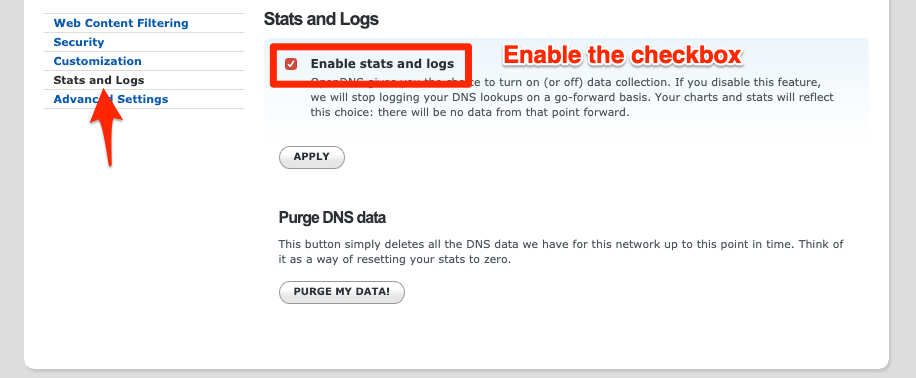 Настройка OpenDNS на роутере .
Настройка OpenDNS на роутере .
Блокировать адреса доменных имен YouTube
После настройки OpenDNS перейдите на вкладку Настройки и нажмите IP-адрес, чтобы получить доступ к настройкам сети.

Вот доменные имена, которые вам нужно добавить в черный список:
- youtube.com
- youtubei.googleapis.com
- googlevideo.com
- ytimg.com
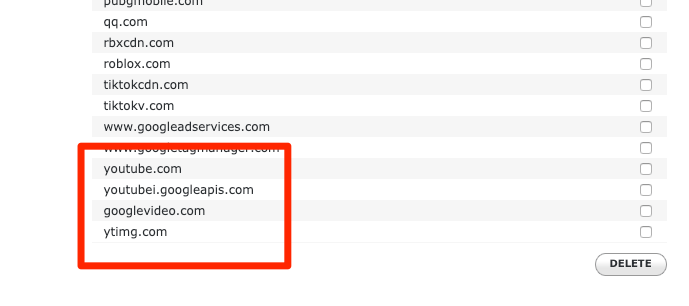
Эти домены действуют как подстановочные знаки (*.googlevideo.com) и блокируют подключение ко всем поддоменам, таким как cdn.googlevideo.com, www.googlevideo.com и т. д.
YouTube заблокирован и отключен
Подождите несколько часов OpenDNS, чтобы изменения вступили в силу. Настройка блокирующего домена YouTube будет распространяться на подключение маршрутизатора и блокировать доступ в Интернет.
Позже, если вы откроете приложение YouTube на мобильном телефоне, вы увидите, даже если вы подключены к Интернету:
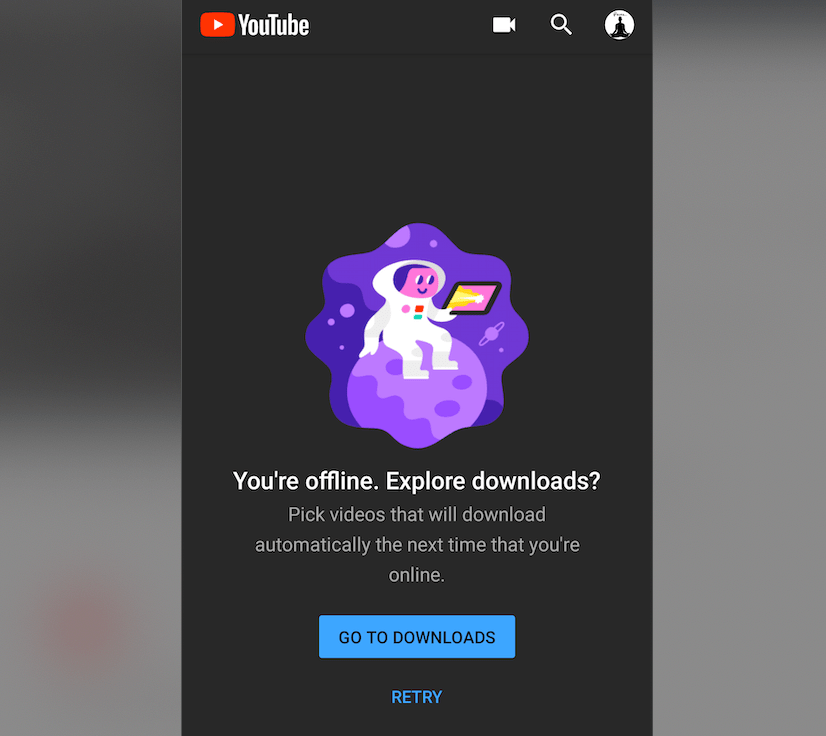
Вы по-прежнему сможете выходить в Интернет из всех других приложений и браузера, только сеть YouTube будет заблокирована.
При открытии YouTube в браузере может появиться сообщение об ошибке сертификата — Ваше соединение не является частным для YouTube.com:
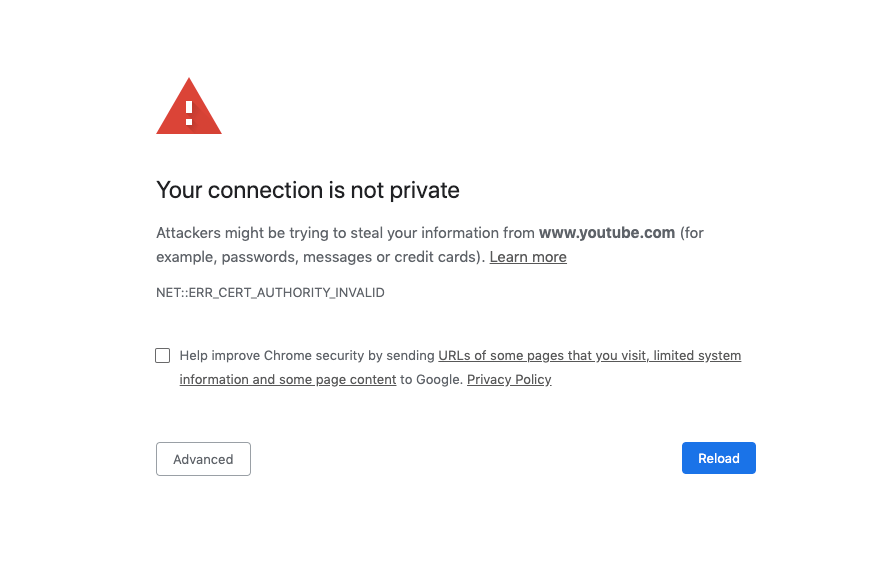
Если вы попытаетесь открыть приложение YouTube на Smart TV, Chromecast или Firestick, вы увидите следующую ошибку.
Возникли проблемы с сертификатом безопасности этого сайта. https://www.youtube.com/tv?launch=menu
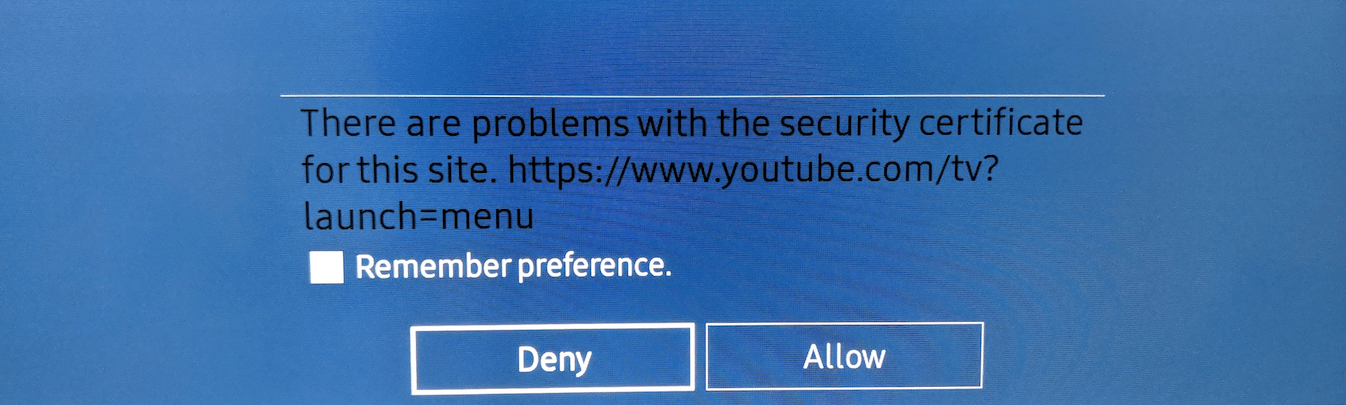
Через мгновение вы получите предупреждение о заблокированном YouTube на телевизоре и в браузере.
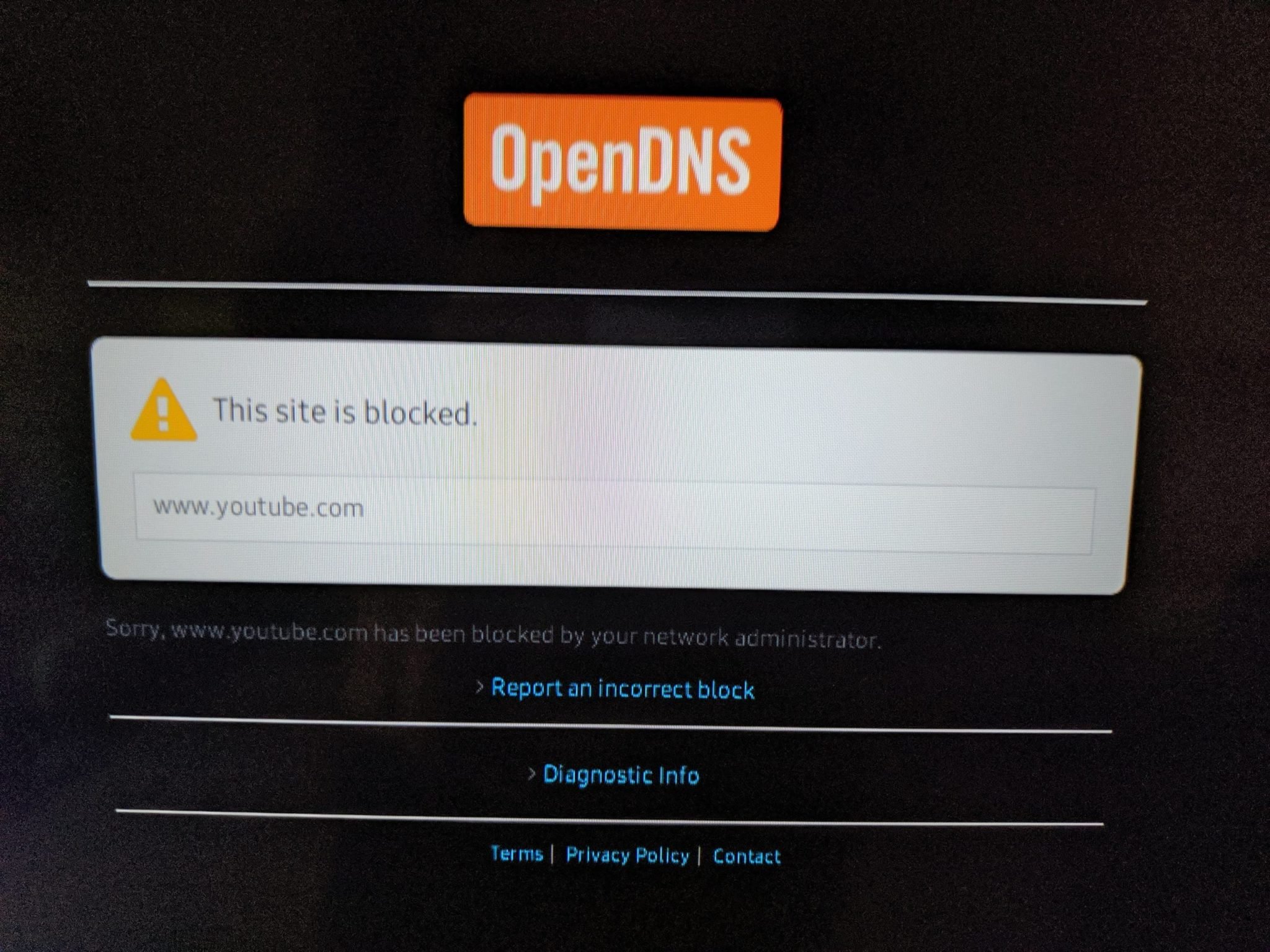
Выводы
Вот и все. Мы успешно заблокировали сайт и приложение YouTube в сети маршрутизатора Wi-Fi. Теперь члены вашей семьи не смогут подключиться к YouTube на роутере. Тот же метод можно использовать для блокировки YouTube на общедоступном маршрутизаторе. Однако если мобильные данные включены, этот метод не будет работать.
Вы также можете использовать заблокировать Netflix на роутере аналогичным образом, но у него другие доменные имена. Сообщите мне, если у вас возникнут какие-либо проблемы при настройке.